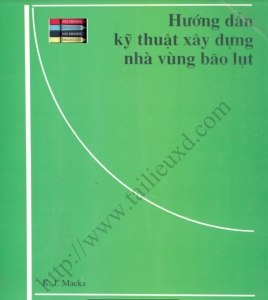Lisp thống kê thép hình trong cad – Tải miễn phí, link siêu tốc
Hồ sơ xây dựng chúng tôi có kho thư mục Lisp cad siêu hay mà chứa đựng tất cả các lisp tiện ích hay nhà từ trước đến nay được nhưng công tác viên tìm kiếm thu thập được để chia sẻ cho các bạn. Các lisp này đã được chọn lọc, chỉnh sửa đẻ trở thành một file lisp hoàn chỉnh nhất cho các bạn có thể sử dụng. “Lisp thống kê thép hình trong cad” – Lisp này theo được đánh giá là một trong các lisp mà các bạn quan tâm nhiều nhất. Nên chúng tôi đặc biệt viết một bài hướng dẫn cách sử dụng chi tiết lisp này. Các bạn cùng tham khảo chi tiết hơn dưới đây nhé:
Các dạng thép hình
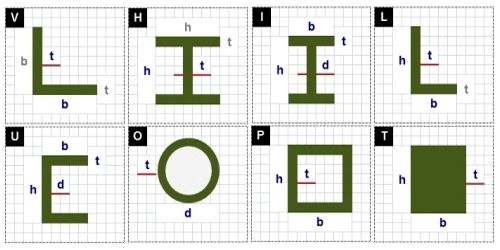
Hướng dẫn tải về
Ở trang web của chúng tôi mọi thứ đều miễn phí, kể cả các file rất quan trọng rất có tầm ảnh hương trên mạng. Các bạn cũng đều được phục vụ với một file tải miễn phí mà có link google drive siêu nhanh:
Link tải đầy đủ nhất của “Lisp thống kê thép hình trong cad” Tại đây
Lưu ý: Sau khi tỉa về Các bạn sẽ Copy file tả về vào ổ D và giải nén đổi tên thư mục thành Facebuild (D:\Facebuild).
Hướng dẫn sử dụng lisp
Sau khi hoàn thành các bước ở hướng dẫn tải về xong thì các bạn sẽ load lisp vào autocad theo hướng dẫn rất chi tiết ở bài sau Cách load lisp trong autocad
Để sử dụng lisp thì file autocad cần có các yêu cầu như sau:
- Đã có sẵn các thanh thép cần được thống kê. Trên thanh có ghi Dim hoặc Text chưa giá trị các phân đoạn của thanh thép.
- Thông số thanh thép cần ghi bằng lệnh Text và có quy ước như sau: [Số hiệu] – [Số lượng] – [Mã hiệu]. Ví dụ: 1-2-I100x200x5x3 trong đó: Thanh thép có số hiệu 1, số lượng 2, mã hiệu là I100x200x5x3. Với mã hiệu thép được quy ước I bxhxdxt, U bxhxdxt, H hxdxt, L bxhxt, V bxt; Thép tấm: T bxhxt; Thép hộp: P bxhxt, O dxt. Các thông số b, h, d, t theo như các dạng thép hình bên trên.
Các bước sử dụng lisp như sau:
Ví dụ mình có các thông kê của các thanh thép như sau:
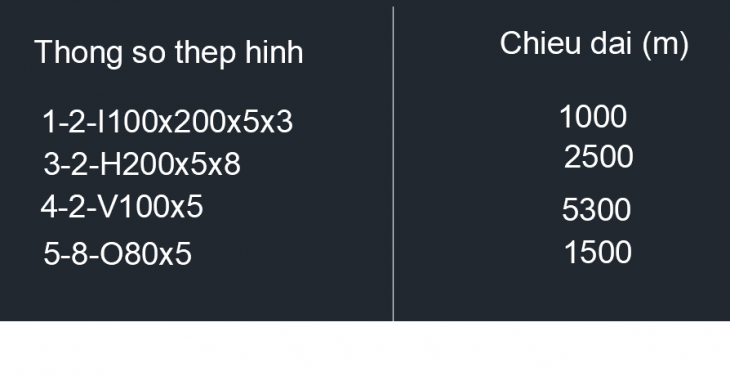
1. Lệnh “GTS“
Khởi đầu là lệnh này. Các bạn sẽ tạo các kí hiệu thép từ các thông số đã được thống kê như hình ở trên.
Sau khi gọi lệnh các bạn sẽ chọn cả thông số và chiều dài thép và ấn Enter.
Các bạn chọn như hình sau
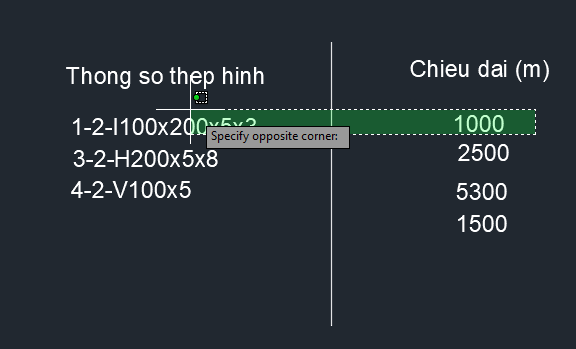
Sẽ có một bản chỉnh sửa thông số hiện ra. Nếu muốn thay đổi thi các bạn có thể chính sửa ở đây hoặc không có thể ấn Enter.
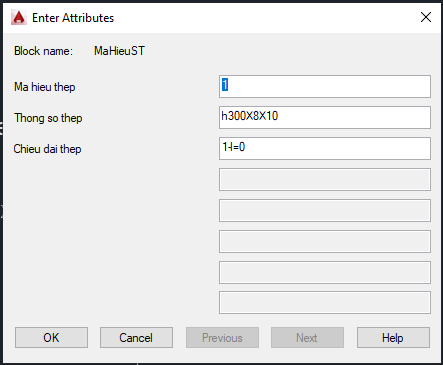
Sau đó các bạn sẽ chọn vị trí đặt ký hiệu thép vừa tạo
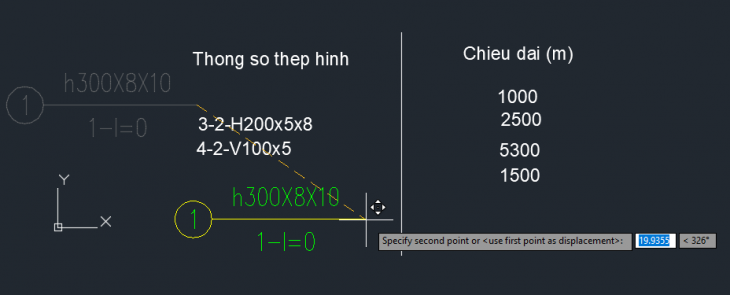
2. Lệnh “TKS“
Các bạn sẽ thống kê các thép vừa tạo ở lệnh trên. Lệnh này rất đơn giạn. Các bạn sẽ gọi lệnh sau đó chọn các đối tượng mới tạo ra và ấn Enter.
3. Lệnh “INB“
Lệnh này sẽ tạo ra bảng với các thông số vừa thống kê từ 2 lệnh trên. Các bạn cũng sẽ gọi lệnh sau đó chỉ cần chọn vị trí trèn nơi đặt bảng. Và sẽ đươc bảng như sau.
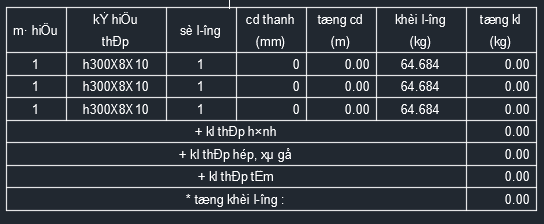
Để sửa lôi font này các bạn vào xem bài Font cad full hương dẫn sửa lổi font cực kì chi tiết nha.
Các bài viết liên quan:
Lisp thống kê cốt thép – Thống kê thép số 1 Việt Nam
Lisp cad hay cho trắc địa – Top 10 Lisp không thể thiếu
Lisp chuyển layer trong CAD – Chuyển layer nhanh, chuyên nghiệp
Lisp xuất bảng từ cad sang excel siêu tiện lợi cho thống kê
Lisp vẽ ống nước trong CAD, mách nước tuyệt chiêu vẽ siêu nhanh
Cảm ơn các bạn đã luôn theo dõi bài viết của chúng tôi. Chúc các bạn thành công !!!
Bạn không biết Tải Tài Liệu như thế nào ? 👉 Xem Cách Tải 👉
Hiện tại mình đang có bán thư viện xây dựng cũng như các combo khóa học giá cực rẻ cho anh em xây dựng, bao gồm:
🔸1. Kho tài liệu xây dựng 11Gb (thư viện BPTC, thư viện BVTK lĩnh vực XDDD và Giao thông cầu đường): Giá 200k
Link: https://hosoxaydung.com/full-kho-tai-lieu-xay-dung-11gb/
🔸2. Thư viện Sketchup khổng lồ 900 Gb – Giá 299k
Link: https://hosoxaydung.com/thu-vien-sketchup-700gb-gia-299k/
🔸3. Combo 4 khóa học Sketchup cơ bản và nâng cao giá 99k
Link: https://hosoxaydung.com/4-khoa-hoc-sketchup-co-ban-va-nang-cao/
🔸4. Commbo tài liệu học 80 khóa học REVIT - TELKA - ETAP - SAP - BIM ...
Link: https://hosoxaydung.com/commbo-tai-lieu-hoc-80-khoa-hoc-gia-500k
🔸5. Combo khóa học Autocad cơ bản và nâng cao chỉ với 99K
Link: https://hosoxaydung.com/combo-khoa-hoc-autocad-co-ban-va-nang-cao/
🔸6. Combo 15 khóa học Revit từ cơ bản đến nâng cao với chỉ với giá 200k.
Link: https://hosoxaydung.com/15-khoa-hoc-revit-tu-co-ban-den-nang-cao/
🔸7. Combo 7 khóa học Photoshop thực chiến từ nền tảng đến chuyên sâu - Giá 129k
Link: https://hosoxaydung.com/7-khoa-hoc-photoshop-thuc-chien/
🔸8. Combo 8 khóa học tinh học văn phòng từ cơ bản đến nâng cao chỉ với 99k
Link: https://hosoxaydung.com/combo-8-khoa-hoc-tinh-hoc-van-phong-tu-co-ban-den-nang-cao/
🔸9. Khóa học Etabs - Safe giá 50k
Link: https://hosoxaydung.com/khoa-hoc-etabs-safe-gia-50k/
🔸10. Khóa học họa viên kiến trúc - giá 50k
Link: https://hosoxaydung.com/khoa-hoc-hoa-vien-kien-truc-gia-50k/
☎Liên hệ: 0904.87.33.88 (Call/Zalo)
HỒ SƠ XÂY DỰNG TRÊN FACEBOOK
►Group Facebook Hồ Sơ Xây dựng : https://www.facebook.com/groups/hosoxaydung
►Group Facebook Thư viện xây dựng : https://www.facebook.com/groups/tailieunganhxd
►Group Kho bản vẽ - Thiết kế nhà đẹp : https://www.facebook.com/groups/khobanve
►Group 999 Mẫu nhà đẹp 2024 : https://www.facebook.com/groups/999nhadep
Link nhóm Zalo Hồ Sơ Xây Dựng : https://bit.ly/zalohosoxd
►Link nhóm Zalo Tài liệu Xây dựng : https://bit.ly/zalotaileuxd
►Link nhóm Zalo Hiệp hội nhà thầu Việt Nam: https://bit.ly/zalonhathauvn
►Nhà thầu Xây dựng-Kiến trúc-Cơ Điện-Nội Thất: https://bit.ly/nhathauuytin
►Group Biện pháp thi công XDDD và CN: https://zalo.me/g/qvkyso862
►Group Biện pháp thi công Cầu đường - Thủy lợi: https://zalo.me/g/hyzzqm273
►Group Bản vẽ thiết kế XDDD-CN: https://zalo.me/g/luldrt443
►Group Bản vẽ thiết kế Cầu đường - Thủy lợi:https://zalo.me/g/ubdlaz229